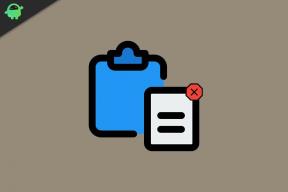Tips Huawei P20 Lite: Pemulihan, Hard dan Soft Reset, Fastboot
Mode Pemulihan / / August 05, 2021
Disini kami akan membagikan beberapa yang bermanfaat Tips Huawei P20 Lite: Temukan panduan berguna untuk Huawei P20 Lite Mode pemulihan, Hard, dan Soft Reset, Fastboot. Nah, di sini kami akan memandu tentang cara masuk ke mode pemulihan, masuk ke mode unduh, dan juga Anda dapat melakukan hard reset atau soft reset Huawei P20 Lite Anda.
Sebelum kita masuk ke penyiapan, mari kita bahas tentang perangkat. Huawei P20 Lite mengusung layar 5,84 inci dengan resolusi layar 1080 x 2280 piksel. Smartphone ini didukung oleh prosesor Octa-core HiSilicon Kirin 659 ditambah dengan RAM 4GB dan memori internal 32/64 / 128GB yang juga dapat diperluas hingga 256GB melalui kartu microSD. Kamera pada Huawei P20 Lite hadir dengan Dual kamera belakang 16MP + 2MP dan kamera depan 16MP. Huawei P20 Lite berjalan pada Android 8.0 Oreo dan baterai Li-Po 3000 mAh yang tidak dapat dilepas dengan pengisian baterai Cepat 9V / 2A. Ini juga memiliki sensor sidik jari di bagian belakang. Handset ini mendukung dual sim dengan 4G di kedua slot.
Sebelum melakukan metode apa pun, pastikan untuk melakukan pencadangan penuh. Kami merekomendasikan untuk melakukan pencadangan penuh menggunakan panduan yang diberikan di bawah ini.
- Cara Mencadangkan Data Anda di perangkat Android
- Cara Mencadangkan Ponsel Android Anda Tanpa ROOT
- Cadangkan Ponsel Android Anda Langsung ke PC dengan TWRP !!
- Cara Mencadangkan Stok Lengkap atau ROM Kustom menggunakan pemulihan TWRP
- Cadangkan Aplikasi dan Data Android Anda dengan Titanium Backup
- Cara Membuat dan Memulihkan Cadangan Nandroid di perangkat yang Didukung TWRP
[su_note note_color = ”# fcf8d7 ″ text_color =” # 000000 ″]
Apakah kamu membuatnya di sini? Maka panduan ini akan berguna untuk referensi di masa mendatang. Pastikan untuk menandai atau menyimpan halaman ini.
[/ su_note]
Daftar Isi
- 1 Cara Masuk Recovery Mode di Huawei P20 Lite:
- 2 Cara Masuk ke mode Fastboot di Huawei P20 Lite:
- 3 Cara Keluar Fastboot di Huawei P20 Lite:
-
4 Cara Melakukan Hard Reset dan Soft Reset pada Huawei P20 Lite:
- 4.1 Instruksi untuk Soft Factory Reset
- 4.2 Instruksi untuk Hard Factory Reset
- 5 Cara Menghapus Buka Kunci Pola yang Terlupakan di Huawei P20 Lite:
- 6 Cara Memeriksa Pembaruan Perangkat Lunak di Huawei P20 Lite:
- 7 Cara menghapus partisi cache sistem pada Huawei P20 Lite
-
8 Cara Mengaktifkan Opsi Pengembang dan Debugging USB pada Huawei P20 Lite:
- 8.1 Langkah-langkah untuk mengaktifkan opsi pengembang di Huawei P20 Lite
- 8.2 Langkah-langkah untuk mengaktifkan USB debugging pada Huawei P20 Lite
- 9 Cara mem-boot Huawei P20 Lite ke mode aman
-
10 Cara Menemukan Nomor Seri IMEI di Huawei P20 Lite
- 10.1 Cek langsung di Huawei P20 Lite Anda
- 10.2 Melalui kode Layanan
- 10.3 Periksa kotak kemasan asli perangkat Anda
- 11 Cara Mengatur Nada Dering pada Setiap Kontak di Huawei P20 Lite
- 12 Cara Menonaktifkan pemberitahuan Popup di Huawei P20 Lite
-
13 Cara Menonaktifkan Aplikasi dan Data Latar Belakang di Huawei P20 Lite
- 13.1 Menutup aplikasi latar belakang
- 13.2 Nonaktifkan data latar belakang untuk facebook
- 13.3 Menutup dan menonaktifkan data latar belakang untuk semua layanan:
- 13.4 Menonaktifkan data Latar Belakang untuk Twitter:
- 13.5 Nonaktifkan data latar belakang untuk Gmail dan layanan Google lainnya:
- 14 Cara Menampilkan Semua Aplikasi Tersembunyi di Huawei P20 Lite
Cara Masuk Recovery Mode di Huawei P20 Lite:

- Pertama-tama, Matikan perangkat Huawei P20 Lite Anda.
- Tunggu beberapa detik hingga ponsel Anda benar-benar mati.
- Sekarang Tekan dan tahan Naikkan volume tombol bersama dengan Kekuasaan pada perangkat Huawei P20 Lite Anda secara bersamaan untuk sementara waktu
- Huawei P20 Lite akan memasuki mode pemulihan stok
Hal-hal yang Perlu Diperhatikan saat menggunakan Mode Pemulihan Saham Huawei P20 Lite
- Menggunakan Volume tombol untuk menavigasi di antara setiap menu (ATAS dan BAWAH)
- Untuk mengonfirmasi, Anda dapat menggunakan Kekuasaan tombol.
Cara Masuk ke mode Fastboot di Huawei P20 Lite:
- Pertama-tama, Matikan Huawei P20 Lite Anda.
- Tekan dan tahan Volume Turun + Tombol Daya selama sekitar 10 detik
- Lepaskan semua tombol saat Anda melihat layar fastboot
Cara Keluar Fastboot di Huawei P20 Lite:
- Saat Anda berada dalam mode fastboot, tekan dan tahan tombol daya selama beberapa detik.
- Tahan hingga Anda melihat ponsel melakukan boot ulang.
- Lepaskan tombol saat Anda melihat logo Huawei
[su_note note_color = ”# fdeff9 ″ text_color =” # 000000 ″] Apakah Anda ingin menginstal Stock ROM di Huawei P20 Lite? Kemudian, berikut adalah panduan lengkap menginstal Firmware Saham Huawei P20 Lite. [/ su_note]
Cara Melakukan Hard Reset dan Soft Reset pada Huawei P20 Lite:
[su_note note_color = ”# fcf8d7 ″ text_color =” # 000000 ″]
Ingin hard reset Huawei P20 Lite Anda? lalu, masuk ke mode pemulihan terlebih dahulu.
[/ su_note]
Setiap orang dapat memiliki alasannya sendiri untuk melakukan reset pabrik pada Huawei P20 Lite. Memiliki awal yang baru dengan Android, menjual ponsel, atau meningkatkan kinerja adalah beberapa alasan umum mengapa sebagian besar pengguna memilihnya. Ada dua pilihan yang tersedia sebenarnya untuk mengimbangi kecepatan. Salah satunya adalah reset pabrik dengan keras sementara lainnya reset pabrik lembut. Kedua metode ini bagus dan akan membawa hasil yang serupa jika Anda mau lakukan reset pabrik Huawei P20 Lite. Pada dasarnya, soft reset dianggap sebagai yang terbaik saat Anda bisa boot ke Android. Ini karena fakta bahwa itu mudah dan cepat. Di sisi lain, jika Anda tidak bisa boot ke Android, Anda bisa menggunakan Reset Data Pabrik Keras pada Huawei P20 Lite.
Instruksi untuk Soft Factory Reset
- Pertama buka aplikasi setting pada Huawei P20 Lite.
- Setelah ini, buka bagian sistem yang ada di bagian bawah.

- Klik opsi "Cadangkan & Setel Ulang" dan ketuk "Setel Ulang Data Pabrik"

- Anda memiliki opsi untuk memilih apakah Anda perlu menghapus data dari penyimpanan internal Huawei P20 Lite Anda.
- Anda akan melihat tombol bernama "Reset Phone". Ketuk di atasnya lalu ketuk lagi pada tombol "Hapus Semuanya".
- Tunggu sebentar. Huawei P20 Lite Anda akan di-boot ulang. Waktu yang diperlukan untuk memulai kembali tergantung pada jumlah data yang Anda miliki di ponsel Anda.
Instruksi untuk Hard Factory Reset
- Untuk pengaturan ulang pabrik yang sulit, hal pertama yang perlu Anda lakukan adalah mem-boot perangkat Anda ke mode pemulihan.

- Setelah ini, ketuk opsi "Bahasa Inggris" lalu ketuk opsi Hapus Data dan Cache.
- Anda akan melihat opsi "Hapus semuanya", cukup ketuk di atasnya.
- Sebuah jendela akan muncul yang mengatakan "ini tidak dapat dibatalkan". Klik di atasnya.
- Sekarang tunggu saja sampai perangkat Anda melakukan reset pabrik.
- Terakhir, ketuk opsi Reboot. Ini akan mengembalikan ponsel Anda ke Android.
- Itu dia! Anda telah melakukan Reset Data Pabrik pada Huawei P20 Lite
Cara Menghapus Buka Kunci Pola yang Terlupakan di Huawei P20 Lite:
[su_note note_color = ”# fcf8d7 ″ text_color =” # 000000 ″]
Ingin Mengatur Ulang Kunci Pola pada Huawei P20 Lite? lalu, masuk ke mode pemulihan terlebih dahulu.
[/ su_note]
Hal-hal yang Perlu Diperhatikan saat menggunakan Mode Pemulihan Saham Huawei P20 Lite
- Menggunakan Volume tombol untuk menavigasi di antara setiap menu (ATAS dan BAWAH)
- Untuk mengonfirmasi, Anda dapat menggunakan Kekuasaan tombol.
- Dalam Recovery Mode, gunakan tombol Volume untuk memilih hapus reset data pilihan
- Anda dapat mengonfirmasi dengan menekan tombol Daya
- Setelah Anda selesai, Reboot sistem sekarang
- Tekan tombol daya untuk konfirmasi
[su_note note_color = ”# ba3437 ″ text_color =” # ffffff ”]Peringatan! Jika Anda melakukan hard reset, pastikan untuk mencadangkan data dan penyimpanan internal Anda. [/ su_note]
Cara Memeriksa Pembaruan Perangkat Lunak di Huawei P20 Lite:
Pembaruan perangkat lunak adalah salah satu fitur yang sangat penting dari setiap smartphone agar fungsinya cepat dan diperbarui. Ini juga membantu dalam meningkatkan kinerja keseluruhan smartphone apa pun.
Di bawah ini adalah beberapa langkah sederhana untuk memeriksa Pembaruan Perangkat Lunak baru apa pun di Huawei P20 Lite -
- Buka pengaturan
- Gulir ke bawah dan Ketuk Opsi Sistem

- Di Opsi Sistem -> Ketuk Menu Pembaruan Sistem.

- Di sini Anda akan menemukan jika ada pembaruan baru.

- Ketuk Periksa pembaruan
Setelah Anda mengetuk centang untuk pembaruan, perangkat akan memeriksa dan menunjukkan pembaruan yang tersedia untuk perangkat Anda. Anda cukup mengkliknya dan mengikuti langkah-langkah untuk melakukan instalasi.
Cara menghapus partisi cache sistem pada Huawei P20 Lite
- Buka Mode Pemulihan di Huawei P20 Lite
- Matikan perangkat Anda

- Tekan dan tahan tombol daya dan tombol volume UP hingga mode pemulihan muncul

- Gunakan tombol volume untuk menyorot 'hapus partisi cache' dan gunakan tombol daya untuk memilihnya
- Mulai ulang sistem setelah proses selesai
Cara Mengaktifkan Opsi Pengembang dan Debugging USB pada Huawei P20 Lite:
Debugging USB harus diaktifkan pada Huawei P20 Lite Anda jika Anda ingin menghubungkannya ke PC. Di versi Android sebelumnya, mengaktifkan USB debugging sangat mudah. Untuk beberapa alasan, Google telah mempersulit pengaktifan debugging USB pada ponsel cerdas modern. Sebelum Anda mengaktifkan USB Debugging pada Huawei P20 Lite, Anda harus mengaktifkan opsi pengembang. Langkah-langkah untuk mengaktifkan opsi pengembang di Huawei P20 Lite adalah:
Langkah-langkah untuk mengaktifkan opsi pengembang di Huawei P20 Lite
- Buka pengaturan -> Menu Sistem

- Ketuk tentang telepon

- Terus ketuk nomor build sebanyak 5 kali

- Anda akan mendapatkan pesan yang mengatakan opsi pengembang diaktifkan
Langkah-langkah untuk mengaktifkan USB debugging pada Huawei P20 Lite
- Buka pengaturan -> Menu Sistem
- Ketuk opsi pengembang

- Aktifkan USB debugging dengan mengetuk tombol sakelar

Cara mem-boot Huawei P20 Lite ke mode aman
Mode aman adalah mode di mana perangkat hanya akan memiliki aplikasi dan layanan default yang berfungsi. Saat Anda mem-boot Huawei P20 Lite ke mode aman, semua aplikasi dan layanan pihak ketiga akan dinonaktifkan. Ini adalah cara yang bagus untuk melakukan pemecahan masalah dan dengan menggunakan mode aman Anda dapat dengan mudah mengidentifikasi masalah yang disebabkan oleh aplikasi atau layanan pihak ketiga. Anda kemudian dapat menghapus aplikasi atau melakukan hard reset untuk menyelesaikan masalah. Langkah-langkah untuk mem-boot Huawei P20 Lite ke mode aman:
- Matikan perangkat

- Nyalakan kembali
- Saat Anda melihat animasi Honor di layar, tekan dan tahan tombol volume bawah
- Anda dapat melihat mode aman di sudut kiri bawah setelah perangkat selesai booting

- Saya harap Anda telah masuk ke safemode di Huawei P20 Lite.
Cara Menemukan Nomor Seri IMEI di Huawei P20 Lite
Saya harap panduan ini bermanfaat untuk menemukan tip Huawei P20 Lite.
Ada tiga metode untuk Menemukan Nomor Seri IMEI Di Huawei P20 Lite, Anda dapat melakukan salah satu metode di bawah ini untuk menemukan Nomor IMEI di ponsel Anda.
Cek langsung di Huawei P20 Lite Anda
- Pertama-tama, cukup hidupkan smartphone Anda dan buka "Pengaturan" nya.
- Pilih 'Informasi Perangkat' setelah ini.
- Selanjutnya adalah klik status.
- Di sini Anda dapat menemukan banyak informasi berguna tentang Huawei P20 Lite Anda termasuk nomor IMEI.
Melalui kode Layanan
- Nyalakan Huawei P20 Lite Anda dan buka halaman beranda aplikasi.
- Buka dialer dan tekan * # 06 #.
- Ini akan mencerminkan nomor IMEI perangkat Anda di layar.
Periksa kotak kemasan asli perangkat Anda
Nomor IMEI dari hampir setiap smartphone termasuk Huawei P20 Lite disebutkan di kotak kemasan aslinya. Lihat dari sana.
Cara Mengatur Nada Dering pada Setiap Kontak di Huawei P20 Lite
Memiliki nada dering khusus di Huawei P20 Lite adalah pekerjaan yang cukup mudah. Anda dapat mengimbangi kecepatan dengan sangat mudah dan bahkan tanpa melakukan banyak hal. Ada beberapa langkah sederhana yang perlu Anda ikuti. Anda dapat menetapkan nada dering itu untuk semua kontak, atau untuk beberapa kontak tertentu berdasarkan preferensi Anda. Simak langkah-langkahnya di bawah ini.
- Pertama-tama, AKTIFKAN Huawei P20 Lite Anda dan buka aplikasi Dialer.
- Buka kontak yang nada deringnya ingin Anda ubah.
- Selanjutnya adalah cukup ketuk ikon edit di sebelah kontak. (Ini terlihat seperti pensil.)
- Setelah ini, ketuk tombol “Ringtone” di halaman berikut.
- Sekarang Anda dapat menjelajahi berbagai opsi nada dering.
- Anda bisa melihat opsi ringtone default akan muncul di sini seperti biasa.
- Untuk menambahkan nada dering Anda sendiri, cukup ketuk tombol “tambah” dan kemudian pilih lagu atau file nada dering dari perangkat Anda.
Cara Menonaktifkan pemberitahuan Popup di Huawei P20 Lite
- Buka "Pengaturan" ponsel dan pilih "Suara & Pemberitahuan"
- Ketuk "Notifikasi aplikasi"
- Pilih aplikasi yang ingin Anda hentikan pengirimannya
- Sesuaikan sakelar ke OFF.
- Anda tidak lagi akan menerima pemberitahuan apa pun tentang Huawei P20 Lite setelah ini.
Cara Menonaktifkan Aplikasi dan Data Latar Belakang di Huawei P20 Lite
Menutup aplikasi latar belakang
- Ketuk tombol Aplikasi terbaru yang tersedia di perangkat Anda.
- Ketuk tombol 'Aplikasi aktif'
- Pilih untuk menutup setiap aplikasi secara manual, atau ketuk 'Akhiri semua' untuk menutup semua aplikasi yang berjalan
- Ketuk OK jika prompt pop-up muncul
Nonaktifkan data latar belakang untuk facebook
- Buka Facebook lalu tap menu pengaturan Facebook
- Ketuk opsi "Segarkan Interval".
- Ketuk 'Tidak Pernah
Menutup dan menonaktifkan data latar belakang untuk semua layanan:
- Buka aplikasi setelan, lalu ketuk 'Penggunaan data'.
- Ketuk tombol menu yang ada di sisi kanan atas layar.
- Ketuk untuk mematikan fitur "Sinkronisasi otomatis data".
- Saat diminta, ketuk OK dan Anda selesai.
Menonaktifkan data Latar Belakang untuk Twitter:
- Buka aplikasi pengaturan lalu ketuk 'Akun'.
- Ketuk Twitter
- Ketuk untuk mematikan tombol "Sinkronkan Twitter".
Nonaktifkan data latar belakang untuk Gmail dan layanan Google lainnya:
- Buka aplikasi pengaturan lalu ketuk 'Akun'.
- Tap Google
- Tap akun yang ingin Anda nonaktifkan data latar belakangnya.
- Ketuk untuk menonaktifkan berbagai proses Google yang ingin Anda nonaktifkan.
Cara Menampilkan Semua Aplikasi Tersembunyi di Huawei P20 Lite
- Pertama-tama, Buka layar Beranda Anda di Huawei P20 Lite.
- Sekarang di menu aplikasi Anda
- Ketuk Pengaturan.
- Pilih Aplikasi.
- Sekarang Gulir ke bawah dan pilih Manajer Aplikasi.
- Sekarang Anda dapat mengetuk semua aplikasi
- Sekarang Anda akan melihat file layar pop-updi mana,
- Anda akan melihat daftar aplikasi yang dinonaktifkan.
- Sekarang Pilih dan tunjukkan aplikasi tersembunyi yang Anda inginkan.
- Itu dia! Sekarang kembali ke layar beranda. Anda akan menemukan aplikasi tersembunyi Anda di Huawei P20 Lite.
Saya seorang Penulis Konten Teknologi dan blogger Purna Waktu. Karena saya menyukai Android dan perangkat Google, saya memulai karir saya dalam menulis untuk OS Android dan fitur-fiturnya. Hal ini membuat saya memulai "GetDroidTips". Saya telah menyelesaikan Master of Business Administration di Mangalore University, Karnataka.